Publicitate
Dacă utilizarea dvs. de Spotify pe Android constă în mai mult decât încărcarea listelor de redare și a posturilor de radio, atunci veți lipsi cu adevărat unele dintre celelalte aspecte de care este capabilă aplicația.
De la căutarea supraalimentată până la integrarea cu software-ul dvs. de navigație, Spotify are o mulțime de funcții suplimentare despre care poate nu știți, dar ar trebui să începeți să utilizați. Iată alegerea noastră dintre cele mai bune.
1. Căutări avansate
Puteți câștiga cu adevărat muzica pe care doriți să o ascultați utilizând operatori de căutare în aplicația Spotify. Puteți limita rezultatele căutării dvs. la artiști, albume, ani sau genuri specifice sau puteți vedea doar versiuni noi.
Unii dintre operatorii pe care doriți să-i utilizați includ:
- artist: [nume] - Vedeți doar rezultatele artistului (de exemplu, artistul: „David Bowie”).
- urmări: [nume] - Vedeți numai piese cu acel titlu (de exemplu, track: eroi).
- album: [nume] - Vedeți numai albumele cu acel titlu (de exemplu, album: „stație la post”).
- an: [an] sau an: [an-an] - Vedeți numai versiunile din acel an sau intervalul de ani (de exemplu, anul: 1974 sau anul: 1972–1978).
- ȘI, SAU, sau NU - Vedeți rezultatele care conțin ambele, sau excludeți unul (de exemplu, bowie AND queen).
- tag: nou - Vezi noile versiuni.
- gen: alternativă - Vedeți doar rezultatele etichetate cu un gen specific.
- Pentru rezultate chiar mai specifice puteți combinați mai mulți operatori într-o singură căutare (de exemplu, artist: „David Bowie” anul: 1970–2016 NU anul: 1981–2010).
Mai sunt câteva, cum ar fi pentru eticheta care a lansat un disc. Verifică Site-ul Spotify pentru lista completă
2. Integrare GPS
Dacă vă folosiți telefon pentru navigare prin GPS Smartphone vs Sat Nav: Ar trebui să cumpărați un dispozitiv GPS dedicat?Există încă un motiv bun pentru a cumpăra un satelit dedicat în mașină sau un GPS de mână pentru utilizare în aer liber? Citeste mai mult și, de asemenea, ascultați Spotify în mașină, veți ști cât de penibil este când trebuie să comutați între cele două aplicații.
Integrarea Spotify cu Aplicația de navigare Waze deținută de Google Waze vs. Google Maps: Ce aplicație va naviga mai repede acasăWaze și Google Maps sunt ambele aplicații de navigare solide, dar care este cea mai bună? Citeste mai mult are grijă de asta. Cei doi lucrează împreună perfect. Puteți păstra Waze ca aplicație prim-plan și puteți obține controale muzicale Spotify suprapuse în partea de sus a ecranului. Sau țineți Spotify în prim plan și vedeți următoarea întoarcere de la Waze în suprapunere.

Este atât de simplu și nu necesită aproape nicio configurație sau configurare. Trebuie doar să activați funcția în setările Spotify, să instalați Wazeși ești bine să mergi.
3. Alergare
Spotify Running a fost anunțat cu ceva fanfară acum câțiva ani, este o surpriză faptul că este atât de bine ascunsă în aplicație.

Funcția oferă o serie de liste de redare dinamice - curate sau redate din propriile tale favorite Cum să creezi Spotify Recomandă muzică de care te vei bucuraÎn acest articol vă oferim cinci sfaturi pentru ca Spotify să vă cunoască mai bine. Acestea ar trebui să ajute algoritmii Spotify recomandă muzică mai potrivită gusturilor tale personale. Citeste mai mult - să te însoțească pe fuga ta zilnică. Bit-ul inteligent este că aplicația folosește senzorii telefonului pentru a măsura cât de rapid alergați. Apoi alege melodii cu ritmul pentru a se potrivi. Pentru a utiliza Running, accesați Parcurgeți> Playlists> Alergare apoi alegeți o listă de redare.
4. Comenzile rapide de interfață
Nu este atât de greu să îți găsești drum în jurul aplicației Spotify, deși există câteva comenzi rapide ascunse care îți pot duce locurile și mai repede.
- Atingeți de două ori butonul Căutare în bara de jos nu numai că deschide ecranul Căutare, ci lansează și tastatura.
- În ecranul Acum joacă, atinge titlul melodiei pentru a sari direct la albumul pe care este prezentat.

- Glisați în jos în ecranul Playlist sau pe Muzica dvs. pentru a vedea diverse opțiuni de filtrare. Acestea includ posibilitatea de a vedea doar listele de redare pe care le-ați descărcat pentru a fi utilizate offline.
- același gest glisant în interiorul unei liste de redare vă permite să sortați piesele.
Iar presa lungă este susținută aproape peste tot. În loc să încercați să atingeți cu exactitate butonul minuscul de trei puncte, atingeți și țineți apăsat pe orice piesă pentru ca o serie întreagă de opțiuni să apară.
5. Versuri
În momentul scrierii, aplicația Android Spotify nu are suport complet integrat pentru versurile melodiei. Pentru câteva piese și albume selectate, vă oferă versuri și imagini din serviciul Genius. denumit În spatele versurilor, apare pe partea de sus a artei albumului pe ecranul Acum redat, ori de câte ori este disponibil.
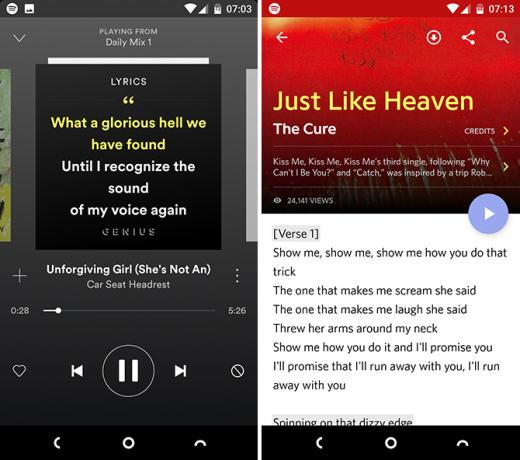
O soluție mai bună este instalarea Geniu aplicație din Play Store. Puteți configura acest lucru pentru a detecta automat ce piesă se joacă și pentru a afișa versurile pentru dvs. De asemenea, consultați musiXmatch, care face același lucru. Ambele aplicații sunt gratuite.
6. Podcast-uri
Sunt multe aplicații excelente de podcast pentru Android Cele mai bune 8 aplicații Podcast pentru AndroidCăutați cea mai bună aplicație pentru podcast pentru Android? Vă oferim aplicații care vă ajută să descărcați, să descoperiți, să ascultați și multe altele. Citeste mai mult și pentru pasionații de podcast serioși, le-am recomanda peste tot pe Spotify.
Însă, pentru ascultătorul ocazional, Spotify lucrează deloc. Selecția este în regulă, dacă nu este la fel de cuprinzătoare precum veți găsi în altă parte. Și există o anumită comoditate în a integra muzică și podcast-uri toate în aceeași aplicație.

Aplicația Android poate fi folosită și pentru ascultarea de podcast-uri în aplicația desktop, lucru pe care nu îl puteți face în mod normal. Încărcați o emisiune pe telefon, apoi faceți clic pe butonul Conectați-vă la un dispozitiv buton și selectați computerul (trebuie să aveți Spotify instalat și să funcționeze și pe aparatul respectiv).
7. Telecomandă
Conectați-vă la un dispozitiv opțiunea, pe care o găsiți în ecranul Acum joacă, poate fi de asemenea folosită pentru a transforma aplicația Spotify într-o telecomandă pentru un alt dispozitiv.
Când ascultați Spotify pe un alt dispozitiv, precum computerul, televizorul sau PS4, ar trebui să mențineți aplicația deschisă pe telefon. Puteți utiliza apoi aplicația pentru a vedea ce piesă se joacă, săriți înainte și înapoi și să faceți coadă la noi liste de redare.
8. Redare automata
Cu zeci de milioane de piese în flux, nu există niciun motiv pentru care muzica dvs. ar trebui să se oprească doar pentru că ați ajuns la finalul playlistului.
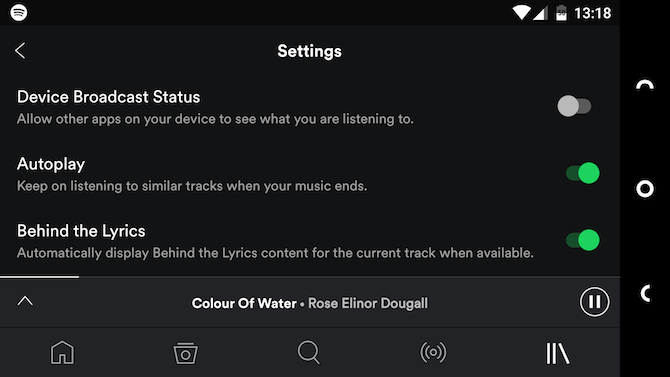
Aceasta este premisa Autoplay. Odată ce ultima melodie din lista dvs. de redare s-a încheiat, va continua să joace automat tipuri de muzică similare, până când veți decide să o opriți. Redarea automată ar trebui să fie activată în mod implicit, dar dacă nu este așa, accesați Setări pentru a o activa.
9. Setări sunet
Mulți oameni se potrivesc la configurația implicită a unei aplicații, dar Spotify are câteva opțiuni suplimentare care vă pot îmbunătăți experiența de ascultare. Toate se regăsesc în Setări, iar primul care se uită este crossfade.

Găsit sub redare, Crossfade estompează pista curentă și următoarea și este dezactivat implicit. Pentru a reduce cantitatea de liniște între melodii, activați-o și setați-o la câteva secunde. Pentru un mix continuu la o petrecere, setați o durată mai lungă de 10 sau 12 secunde.
Chiar sub asta este Normalizati volumul. Acest lucru ar trebui să fie activat în mod implicit și este recomandat. Normalizarea redă toate piesele la aproximativ același nivel de volum.
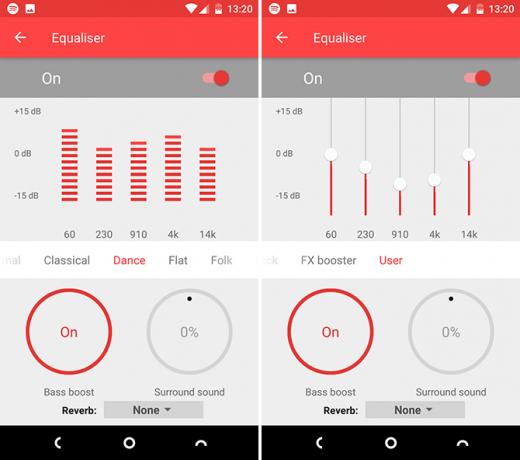
În cele din urmă, spre partea de jos a ecranului este egalizator. Atingerea acestui lucru deschide un nou panou și vă permite să faceți reglați ieșirea audio Cele mai bune 4 aplicații de egalizare pentru Android pentru stimularea audioIndiferent dacă ascultați melodii sau podcast-uri pe dispozitivul dvs. Android, aveți nevoie de una dintre aceste aplicații de egalizare minunate. Citeste mai mult pentru a se potrivi stilului preferat.
Sfat Pro: Când utilizați un egalizator, încercați să coborâți glisoarele, mai degrabă decât să le ridicați, ceea ce poate introduce denaturarea. De exemplu, pentru a crește basul și trebilul, ai reduce doar nivelul mediu.
10. Reduceți utilizarea datelor
Dacă nu sunteți atenți, Spotify poate mânca în planul de date al telefonului dvs. în cel mai scurt timp. Din fericire, are câteva setări pe care le poți regla pentru a preveni acest lucru.
În primul rând, descărcați muzică pentru a asculta offline. Deschideți o listă de redare sau un album și atingeți glisorul de lângă Descarca. În continuare, limitați-vă doar la ascultarea muzicii descărcate accesând Setări și introducând aplicația Modul offline. Va trebui să o dezactivați din nou și să vă conectați cel puțin o dată la 30 de zile pentru a păstra accesul la piesele descărcate.
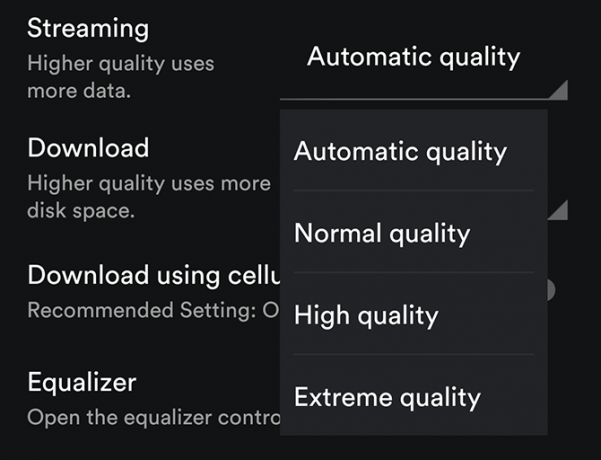
Pentru a continua transmisia, dar minimizați utilizarea datelor dvs., accesați Setări> Calitate muzicală și set Streaming de calitate la Normal. Verificați și asta Descărcați folosind celular este setat sa de pe.
11. Partajare socială
Spotify este excelent pentru a vă împărtăși gustul în muzică. Are suport integrat pentru Facebook și serviciul de descoperire a muzicii Last.fm. Dacă doriți să vă deconectați contul Spotify de Facebook, apropo, puteți face acest lucru doar prin aplicația desktop.
Nu doriți să împărtășiți ceea ce ascultați acum? Intra Setări și selectați Sesiune privată.

De asemenea, este ușor să partajați manual ceea ce ascultați, cu un link, la alte servicii online. Atingeți butonul de meniu cu trei puncte de lângă o piesă sau album și selectați Acțiune, apoi alegeți unde și cum doriți să partajați. Postarea pe Facebook sau Twitter se adaugă automat #NowPlaying.
Caracteristicile dvs. preferate?
Există mult mai multe lucruri pentru Spotify decât ar putea fi evident imediat. Unele dintre funcțiile mai puțin cunoscute ajută aplicația să se integreze în aproape fiecare parte din viața ta.
Care sunt funcțiile preferate din aplicația Spotify și ce ți-ar plăcea să vezi adăugate în viitor? Alături de noi în comentarii pentru a vă împărtăși gândurile.
Andy este un fost jurnalist tipograf și redactor de reviste care a scris despre tehnologie de 15 ani. În acea perioadă a contribuit la nenumărate publicații și a realizat lucrări de redactare pentru marile companii de tehnologie. El a furnizat, de asemenea, comentarii ale experților pentru mass-media și grupuri găzduite la evenimente din industrie.